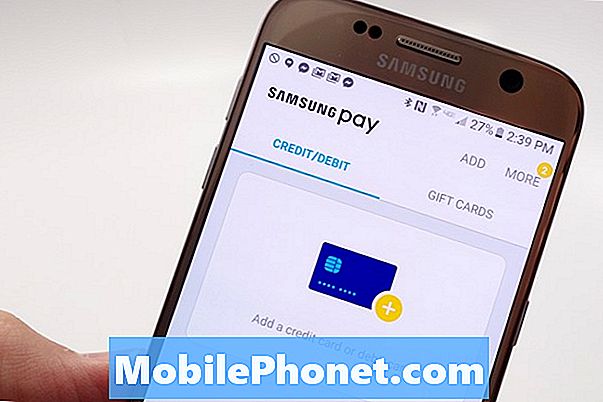Садржај
Проблеми са СИМ картицом су малобројни, али кад се појаве, могу бити неке од фрустрирајућих ствари које треба решити. У овом кратком водичу научите како да поправите свој Галаки А80 који има грешку „Нема СИМ картице“.
Пре него што наставимо, желимо да вас подсетимо да ако тражите решења за свој проблем #Андроид, можете нас контактирати путем везе на дну ове странице. Када описујете проблем, будите што детаљнији како бисмо могли лако да пронађемо релевантно решење. Ако можете, љубазно наведите тачне поруке о грешкама које добијате како бисте нам дали идеју одакле да кренемо. Ако сте већ испробали неке кораке за решавање проблема пре него што сте нам послали е-пошту, обавезно их наведите како бисмо их могли прескочити у одговорима.
Како исправити грешку Галаки А80 „Нема СИМ картице“ | СИМ картица није откривена
Да ли имате проблем са Галаки А80 који показује грешку „Нема СИМ картице“? Па, овај водич за решавање проблема треба да помогне. Сазнајте како да решите овај проблем пратећи наша решења у наставку.
Поправка грешке у Галаки А80 „Нема СИМ картице“ бр. 1: Поново поставите СИМ картицу
Ако имате грешку Галаки А80 „Нема СИМ картице“, могуће је да ће СИМ картицу једноставно требати поново повезати да би је поправила. Већ смо видели да ово једноставно решење делује на старијим Андроид уређајима, па није лоша идеја ако ћете ово испробати на свом новом Галаки А80. Да бисте уклонили СИМ:
- Искључите свој Галаки С10. То је важно. Уметање СИМ-а док је уређај укључен може довести до оштећења података.
- Окрените екран телефона према себи, уклоните лежиште за картице. Можете користити алат за уметање / уклањање (или спајалицу) да бисте откључали лежиште тако што ћете га уметнути у предвиђени утор. Ова мала рупица треба да буде видљива на горњем делу уређаја.
- Извадите СИМ картицу из лежишта. Картицу можете подићи одоздо. За помоћ користите отвор на супротној страни лежишта да бисте га померили (помоћу нокта или сличног алата).
- Вратите лежиште за картице.
- Притисните лежиште да га закључате на своје место.
Након уклањања СИМ картице, сачекајте неколико тренутака пре него што је вратите назад. Опет, желите да будете сигурни да је телефон искључен.
Поправка грешке Галаки А80 „Нема СИМ картице“ бр. 2: Извршите софт ресет (ресетовање)
Понекад поновно покретање система може бити једноставно решење за исправке грешака. Ако ваша грешка Галаки Но80 „Нема СИМ картице“ и даље постоји, покушајте да извршите софт ресет. Да бисте то урадили, једноставно притисните и држите тастере за укључивање и искључивање звука око 10 секунди. Када се телефон поново покрене, отпустите дугмад. Ово је обично ефикасно у уклањању грешака које су се развиле када систем неко време ради. Предлажемо вам да поново покренете свој А80 користећи ову методу најмање једном недељно како бисте смањили шансе за грешке.
За неке Галаки А80 можда постоји мало другачији начин да се дође до исте методе. Ево како:
- Притисните и држите тастере за укључивање и искључивање звука приближно 10 секунди или док се уређај не укључи. Сачекајте неколико секунди да се појави екран Маинтенанце Боот Моде.
- На екрану Маинтенанце Боот Моде одаберите Нормал Боот. Дугмадима за јачину звука можете да користите да бисте се кретали кроз доступне опције, а доњи леви тастер (испод тастера за јачину звука) да бисте изабрали. Сачекајте до 90 секунди да се ресетовање заврши.
Поправка грешке Галаки А80 „Нема СИМ картице“ бр. 3: Набавите нову СИМ картицу
У случају да постоји проблем са самом СИМ картицом, такође није лоша идеја да је замените. Или можете да покушате да га уметнете у други компатибилни телефон да бисте видели да ли је неисправан. Под компатибилним подразумевамо телефон који ради са вашом тренутном мрежом. Ако други телефон не препозна вашу СИМ картицу, то значи да је картица можда неисправна. Покушајте да обришете његове златне контакте пре него што их уметнете. Понекад прашина или нечистоћа могу блокирати ове металне контакте и проузроковати проблеме са повезивањем.
Исправка грешке у Галаки А80 „Нема СИМ картице“ бр. 4: Обришите партицију кеш меморије
Андроид зависи од скупа привремених датотека званих системска кеш меморија за брзо учитавање апликација. Ако се ова кеш меморија оштети или застари, уређај може изненада заостати, замрзнути се или показати знаке спорих перформанси. Понекад се могу појавити неуобичајени кварови, као и укупне перформансе система. Да бисте осигурали да ваш А80 има добру системску кеш меморију, предлажемо да га очистите једном у неколико месеци. Ево како се то ради:
- Искључите уређај.
- Притисните и држите тастер за појачавање звука и тастер Бикби, а затим притисните и држите тастер за напајање.
- Када се прикаже зелени Андроид логотип, отпустите све тастере („Инсталирање ажурирања система“ приказује се око 30 - 60 секунди пре него што се прикажу опције менија за опоравак Андроид система).
- Притисните тастер за утишавање неколико пута да бисте истакли „обриши партицију кеша“.
- Притисните дугме за напајање да бисте изабрали.
- Притискајте тастер за утишавање звука док се не означи „да“ и притисните дугме за напајање.
- Када је партиција брисања кеша завршена, истакнуто је „Поново покрени систем сада“.
- Притисните тастер за напајање да бисте поново покренули уређај.
Поправка грешке Галаки А80 „Нема СИМ картице“ бр. 5: Ресетујте мрежне поставке
Понекад мрежни проблеми, укључујући грешку „Нема СИМ картице“, могу бити узроковани нетачном мрежном конфигурацијом. Да бисте проверили да ли је то случај, покушајте да ресетујете мрежна подешавања уређаја. Ево како се то ради:
- На почетном екрану превуците нагоре на празном месту да бисте отворили фиоку апликација.
- Додирните Опште управљање> Ресетовање> Ресетовање мрежних поставки.
- Додирните Ресетуј поставке.
- Ако сте поставили ПИН, унесите га.
- Додирните Ресетуј поставке. Када завршите, појавиће се прозор за потврду.
Поправка грешке Галаки А80 „Нема СИМ картице“ бр. 6: Проверите да ли постоји лоша апликација
Лоша независна апликација може бити још један разлог за Андроид проблем. Ако је грешка Галаки Но80 „Нема СИМ картице“ започела одмах након што сте инсталирали нову апликацију, покушајте да је избришете и проверите да ли помаже. Ако се не можете ничега сетити или не знате која би то апликација могла бити, размислите о поновном покретању система у безбедни режим. У овом режиму све апликације независних произвођача престају да се покрећу, а само претходно инсталиране апликације ће моћи да се учитају. Дакле, ако проблем није присутан у безбедном режиму, можете претпоставити да га мора узроковати апликација независног произвођача.
Ово су кораци за покретање вашег А80 у безбедни режим:
- Искључите уређај.
- Притисните и држите тастер за напајање поред екрана са именом модела.
- Када се на екрану појави „САМСУНГ“, отпустите тастер за напајање.
- Одмах након отпуштања тастера за напајање притисните и држите тастер за утишавање звука.
- Држите тастер за утишавање звука све док уређај не заврши поновно покретање.
- Сигурни режим ће се приказати у доњем левом углу екрана.
- Отпустите тастер за утишавање звука када видите безбедни режим.
- Када се укључите у безбедни режим, покушајте да напуните телефон најмање 30 минута и погледајте шта ће се догодити.
Безбедни режим није решење само по себи. То је више алатка која вам помаже да потврдите да ли лоша апликација узрокује проблем на Андроиду. Дакле, ако телефон препозна вашу СИМ картицу у реду само у безбедном режиму, можете претпоставити да је узрок инсталирана независна апликација. Ако је грешка започела након инсталирања апликације, обавезно је избришите да бисте је поправили. Ако се не можете сетити апликације или ако немате појма шта би могла бити, можете је користити методом елиминације да бисте је идентификовали. Ево како се то ради:
- Подигните систем у безбедни режим.
- Проверите да ли постоји проблем.
- Када потврдите да је крива нека независна апликација, можете да почнете да деинсталирате апликације појединачно. Предлажемо да започнете са најновијим које сте додали.
- Након што деинсталирате апликацију, поново покрените телефон у нормалном режиму и проверите да ли постоји проблем.
- Ако је ваш А80 и даље проблематичан, поновите кораке 1-4.
Поправка грешке Галаки А80 „Нема СИМ картице“ бр. 7: Враћање на фабричка подешавања
Ако се ништа није променило у безбедном режиму и проблем и даље постоји, морате размислити о брисању телефона враћањем на фабричке вредности. Враћање на фабричке вредности вратиће све поставке софтвера на подразумеване вредности. Ако је узрок проблема повезан са софтвером, ресетовање на фабричка подешавања може вам помоћи. У наставку сазнајте како се ресетују на фабричка подешавања.
Метод 1: Како ресетовати рачунар на Самсунг Галаки С10 преко менија Подешавања
- Направите резервну копију личних података и уклоните Гоогле налог.
- Отворите апликацију Подешавања.
- Померите се до и тапните на Опште управљање.
- Додирните Ресетуј.
- Изаберите Враћање фабричких података из задатих опција.
- Прочитајте информације, а затим тапните на Ресетуј да бисте наставили.
- Додирните Избриши све да бисте потврдили радњу.
2. метод: Како ресетовати хардвер на Самсунг Галаки С10 помоћу хардверских тастера
- Ако је могуће, пре времена направите резервну копију својих личних података. Ако вас проблем спречава у томе, једноставно прескочите овај корак.
- Такође, обавезно уклоните свој Гоогле налог. Ако вас проблем спречава у томе, једноставно прескочите овај корак.
- Искључите уређај. То је важно. Ако не можете да га искључите, никада нећете моћи да се покренете у режим опоравка. Ако не можете редовно да искључите уређај помоћу дугмета за напајање, сачекајте док се батерија телефона не испразни. Затим напуните телефон 30 минута пре покретања у режим опоравка.
- Притисните и држите истовремено типку за појачавање и Бикби типку.
- Док и даље држите тастере за појачавање и Бикби, притисните и држите дугме за напајање.
- Сада ће се појавити мени екрана за опоравак. Када видите ово, отпустите дугмад.
- Дугме за утишавање звука користите док не истакнете „Випе дата / фацтори ресет“ (Обриши податке / ресетовање на фабричка подешавања).
- Притисните дугме за напајање да бисте изабрали „Обриши податке / ресетовање на фабричка подешавања“.
- Користите Смањивање звука да бисте истакли Да.
- Притисните дугме за напајање да бисте потврдили ресетовање на фабричка подешавања.
Поправка грешке Галаки А80 „Нема СИМ картице“ бр. 8: Поправите телефон
У неким ретким случајевима грешка „Нема СИМ картице“ може бити резултат лошег хардвера. Ако ресетовање на фабричка подешавања није успело, посетите локални Самсунг сервисни центар и обавестите их о проблему. Техничар треба да провери хардвер како би вас обавестио да ли се проблем може одмах отклонити. У супротном, можда ће морати да затраже замену.
Обавестите нас ако сте један од корисника који наиђе на проблем са вашим уређајем. Бесплатно нудимо решења за проблеме повезане са Андроидом, па ако имате проблема са Андроид уређајем, једноставно попуните кратки упитник у овај линк и покушаћемо да своје одговоре објавимо у следећим постовима. Не можемо гарантовати брзи одговор, па ако је ваш проблем временски осетљив, пронађите други начин да га решите.
Ако вам је овај пост користан, помозите нам ширењем вести својим пријатељима. ТхеДроидГуи је такође присутан на друштвеној мрежи, па ћете можда желети да комуницирате са нашом заједницом на нашим Фацебоок и Гоогле+ страницама.